친구들과 들을 수 있는 책을 공유할 수 있습니까?
"Audible 책을 친구와 공유할 수 있습니까??” 플랫폼을 시작하고 실행하는 순간 Audible 사용자로부터 많은 질문이 올 수 있습니다. 이 쿼리는 그 중 하나일 수 있습니다.
미디어 파일과 같은 디지털 항목을 사랑하는 사람 및 친구와 공유하는 경우 귀하를 비난할 수 없습니다. 이 새로운 시대에 누군가에게 물질적인 선물을 주는 것은 더 이상 독특하지 않거나 유행에서 벗어났습니다. 오디오북 스트리밍에 관심이 있는 친구나 가족과 공유할 수 있는 Audible 오디오북과 같은 디지털 항목이 있다면 그들은 분명히 기뻐할 것입니다! 하지만 Audible 오디오북을 친구와 공유할 수 있습니까?
Audible은 놀라운 기능을 제공하는 최고의 플랫폼 중 하나입니다. 오디오북 스트리밍 서비스. 전 세계 수백만 명이 이 앱을 선택한 플랫폼으로 사용하고 있다는 것은 의심의 여지가 없으며 사용자에게 여러 가지 이점을 제공합니다. 다행히 “오디블북을 친구들과 공유할 수 있나요?”에 대한 답이 궁금하신 분들을 위해 이 게시물의 내용을 읽으면서 더 많은 정보를 알게 될 것입니다.
긍정적인 통찰력을 주기 위해 위의 질문에 대한 대답은 "예"입니다. 이제 딜레마는 공유를 수행하는 방법입니다. 괜찮아요. 이 기사의 다음 섹션에서는 이에 대해 다룰 것입니다.
기사 내용 1부. 친구들과 가청 책을 공유하는 공식 방법2부. 가청 오디오북을 공유하는 가장 좋은 방법3 부. 개요
1부. 친구들과 가청 책을 공유하는 공식 방법
이 쿼리에 대한 답을 찾는 것만으로는 충분하지 않습니다. 또한 공유가 최종적으로 수행되는 방법에 대한 자세한 절차도 알고 있어야 합니다. 여기에서 "이 책 보내기" 기능과 "Amazon Household Sharing" 방법을 통해 Audible 책을 친구와 공유하는 방법에 대해 Audible 자체의 두 가지 공식 방법을 공개합니다. 이 두 가지를 하나씩 논의해 봅시다.
방법 #1. "이 책 보내기" 기능을 통해 친구와 가청 오디오북 공유
Audible 앱을 설치한 경우 어떻게 가청 책을 친구와 공유할 수 있습니까? Audible 책을 친구와 공유하는 한 가지 방법은 Audible의 "이 책 보내기" 기능을 활용하는 것입니다. 이를 통해 사용자는 메시지, 문자, 이메일 등을 통해 오디오북을 공유할 수 있습니다. 일단 수락되면 수신자는 쉽게 교환하고 액세스할 수 있습니다. Audible 앱과 Audible 웹 페이지를 통해 이 "도서 보내기" 기능을 활용할 수 있습니다. Audible 앱을 사용하는 경우 자세한 프로세스부터 시작하겠습니다.
Audible 앱의 "이 책 보내기" 기능 사용
Audible 앱 사용을 선호하는 경우 아래 가이드에 따라 마침내 Audible 책을 친구들과 공유할 수 있습니다. 다음은 단계입니다.
1 단계. Audible 앱을 실행하고 계정 자격 증명을 사용하여 로그인합니다.
2 단계. 구입 및 다운로드한 모든 Audible 오디오북을 확인하려면 "라이브러리" 섹션으로 이동하십시오.
3단계. 공유하고 싶은 Audible 책을 찾습니다. 그 옆에 점 XNUMX개 아이콘이 표시됩니다. 팝업 메뉴에서 "이 책 보내기" 옵션을 선택합니다.
4단계. "이 책 보내기" 기능을 통해 Audible 책을 공유하는 방법에는 여러 가지가 있습니다. 가장 선호하는 것을 선택하십시오.
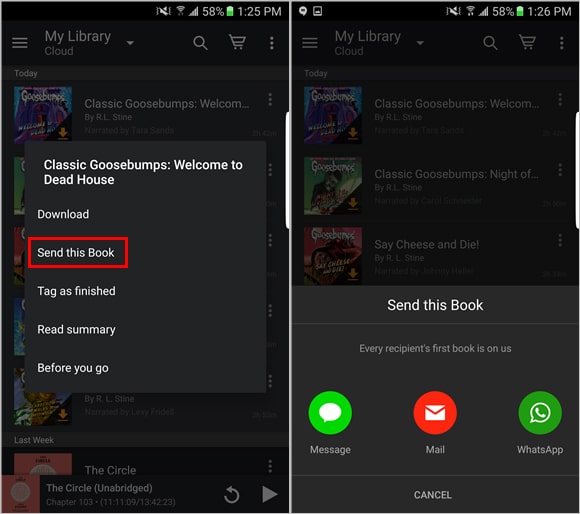
Audible 웹 페이지의 "이 책 보내기" 기능 사용
컴퓨터를 사용하는 것을 선호한다면 어떻게 들을 수 있는 책을 친구들과 공유할 수 있습니까? 언급했듯이 Audible 웹 페이지를 통해 "이 책 보내기" 기능을 사용하여 친구와 Audible 책을 공유할 수 있습니다. 수행해야 할 자세한 단계는 다음과 같습니다.
1 단계. PC 브라우저에서 Audible 웹사이트로 이동하고 물론 계정 세부 정보를 사용하여 계정에 로그인합니다.
2 단계. 상단 메뉴에 "라이브러리" 옵션이 표시됩니다. 이것을 누르고 다음 "내 책" 메뉴를 클릭하십시오.
3단계. 라이브러리에서 친구나 가족과 공유하고 싶은 책을 클릭한 다음 "이 책 보내기" 메뉴를 누르십시오.
4단계. 화면에 양식이 표시됩니다. 필요에 따라 작성하면 됩니다. Audible 책을 친구들과 쉽게 공유할 수 있습니다. 여러 수신자에게 보내는 경우 쉼표를 사용하면 이메일 주소가 서로 구분되므로 쉼표를 사용해야 합니다. 그런 다음 "보내기"버튼을 클릭하십시오.
방법 #2. "Amazon Household Sharing" 기능을 통해 친구와 가청 오디오북 공유
이것의 도움으로 아마존 가정용 공유 기능, 어떻게 친구들과 들을 수 있는 책을 공유할 수 있나요? 더 좋은 점은 이 기능을 통해 오디오북뿐만 아니라 게임, 비디오, 음악, 앱 등과 같은 다른 디지털 항목도 공유할 수 있다는 것입니다.
Audible 즐겨찾기를 최종적으로 공유하려면 먼저 가족 공유 계정을 만들어야 합니다.
1 단계. 가족 공유 계정 만들기
아마존 가족 공유 계정은 이 방법을 사용하는 데 반드시 필요합니다. 다음은 따라야 할 단계입니다.
- "콘텐츠 및 장치 관리" 섹션으로 이동하여 "기본 설정" 메뉴를 선택합니다.
- "가구 및 가족 도서관" 버튼을 선택한 다음 "가구에 대해 자세히 알아보기"를 선택하십시오.
- "성인 추가" 버튼을 선택합니다. "계속" 버튼을 클릭하기 전에 추가할 다음 성인의 이메일 주소와 비밀번호를 입력하기만 하면 됩니다. 그런 다음 이 "이 기기에서 함께 가입" 링크를 선택합니다.
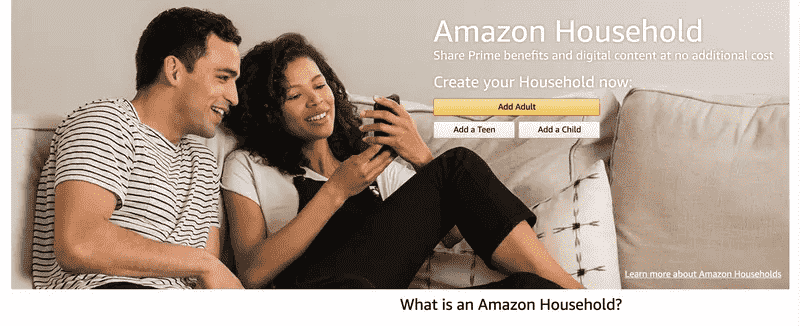
- 두 번째 소유자의 이메일 주소와 비밀번호를 입력한 다음 "계정 확인" 옵션을 탭해야 합니다.
- 조건에 동의하는지 확인하십시오. 그런 다음 "가정 만들기" 메뉴를 선택하십시오.
2 단계. 가청 오디오북 보내기 시작
가족 공유 계정 생성을 완료했다면 어떻게 들을 수 있는 책을 친구들과 공유할 수 있나요? 이제 생성된 계정의 구성원인 친구 및 가족과 Audible 책을 공유할 수 있습니다.
- Audible의 "콘텐츠 및 장치 관리" 섹션으로 이동하면 라이브러리에서 추가하거나 제거할 수 있는 책을 볼 수 있습니다.
- 공유할 Audible 오디오북을 선택하기 전에 "콘텐츠" 버튼을 선택한 다음 "가족 라이브러리 표시" 버튼을 선택하십시오. 그런 다음 "라이브러리에 추가"를 선택하십시오.
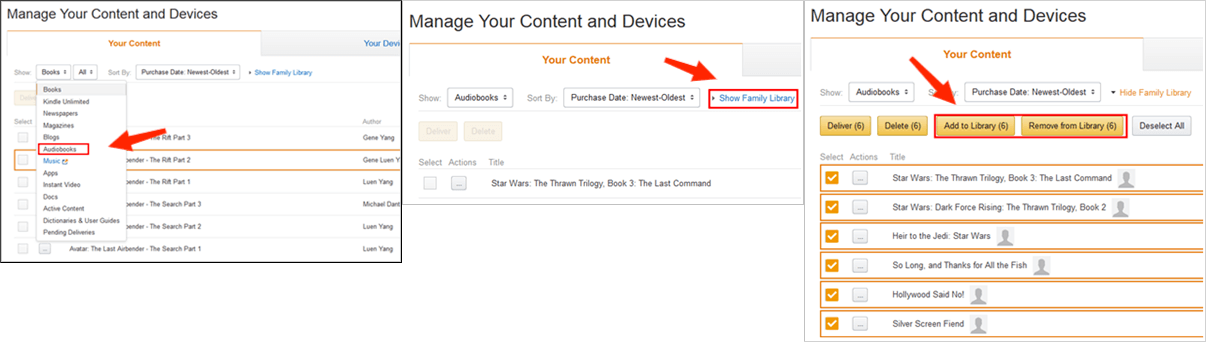
위의 작업이 완료되면 가족 공유 계정의 구성원은 귀하가 공유한 모든 Audible 오디오북을 볼 수 있습니다. 가족 공유 계정의 구성원으로 사람을 추가하거나 초대할 때는 모든 개인 정보, 심지어 결제 정보까지 공유되므로 주의해야 합니다.
2부. 가청 오디오북을 공유하는 가장 좋은 방법
Audible 책을 친구 및 가족과 공유하는 공식적인 방법을 수행할 때 관련된 모든 사용자는 활성 Audible 계정이 있어야 합니다. 그렇지 않으면 프로세스가 예상대로 성공하지 못합니다. 이제 Audible 계정이 없는 친구와 음성 책을 공유하거나 승인되지 않은 미디어 플레이어 또는 장치에서 책에 액세스하는 방법은 무엇입니까? 그러한 시나리오에 어떻게 대처할 수 있습니까?
여기에서 필요한 것은 Audible 오디오북을 쉽게 다운로드하는 데 도움이 되는 도구입니다. 그만큼 TunesFun 가청 변환기 우리가 진정으로 추천하는 도구입니다. 이것은 쉽게 Audible 오디오 북의 DRM 보호 제거 뿐만 아니라 책을 MP3와 같은 일반적인 형식으로 변환하는 데 도움이 됩니다.
이 도구를 사용하면 Audible 오디오북의 원래 품질이 ID 태그 및 메타데이터 세부 정보와 함께 유지되도록 할 수도 있습니다. 실제로 변환은 완전히 무손실입니다! 변환에 너무 많은 시간이 걸릴지 걱정된다면 그것에 대해 생각할 필요가 없습니다. 이것은 꽤 빨리 작동합니다! 실제로 변환 속도는 60배입니다!
또한이 TunesFun Audible Converter는 인터페이스가 초보자와 전문가 모두가 사용할 수 있도록 설계되었기 때문에 사용하기 쉽습니다. 사용 방법은 다음과 같습니다. TunesFun 변환하고 다운로드하는 Audible Converter PC용 가청 즐겨찾기 쉽게.
1 단계. 일단 TunesFun Audible Converter가 PC에 설치되어 실행되고 처리할 Audible 책을 추가하기 시작합니다.

2 단계. 이제 선호하는 출력 형식과 폴더를 선택하고 원하는 경우 나머지 출력 매개변수 설정을 수정할 수 있습니다.

3단계. 화면 하단에 있는 "변환" 버튼을 탭하면 앱에서 변환이 수행됩니다. DRM 제거 절차는 이 옵션이 선택되는 순간에도 시작됩니다.

몇 분 안에 2단계에서 정의한 출력 폴더에서 DRM이 없고 변환된 Audible 오디오북을 사용할 수 있습니다.
3 부. 개요
마침내 "Audible 책을 친구와 공유할 수 있습니까?"라는 질문에 답했습니다. 질문! Audible을 통해 공유 방법을 공식적으로 두 가지 방법이 있는 것이 사실입니다. 그러나 이러한 방법을 수행하는 데는 여전히 한계가 있습니다. 가장 좋은 방법은 Audible 오디오북을 다운로드하여 USB 드라이브 또는 기타 온라인 스토리지 클라우드를 통해 친구나 가족과 공유하는 것입니다! 다음과 같은 앱 TunesFun 가청 변환기 항상 당신을 도울 준비가 되어 있습니다!
코멘트를 남겨주세요